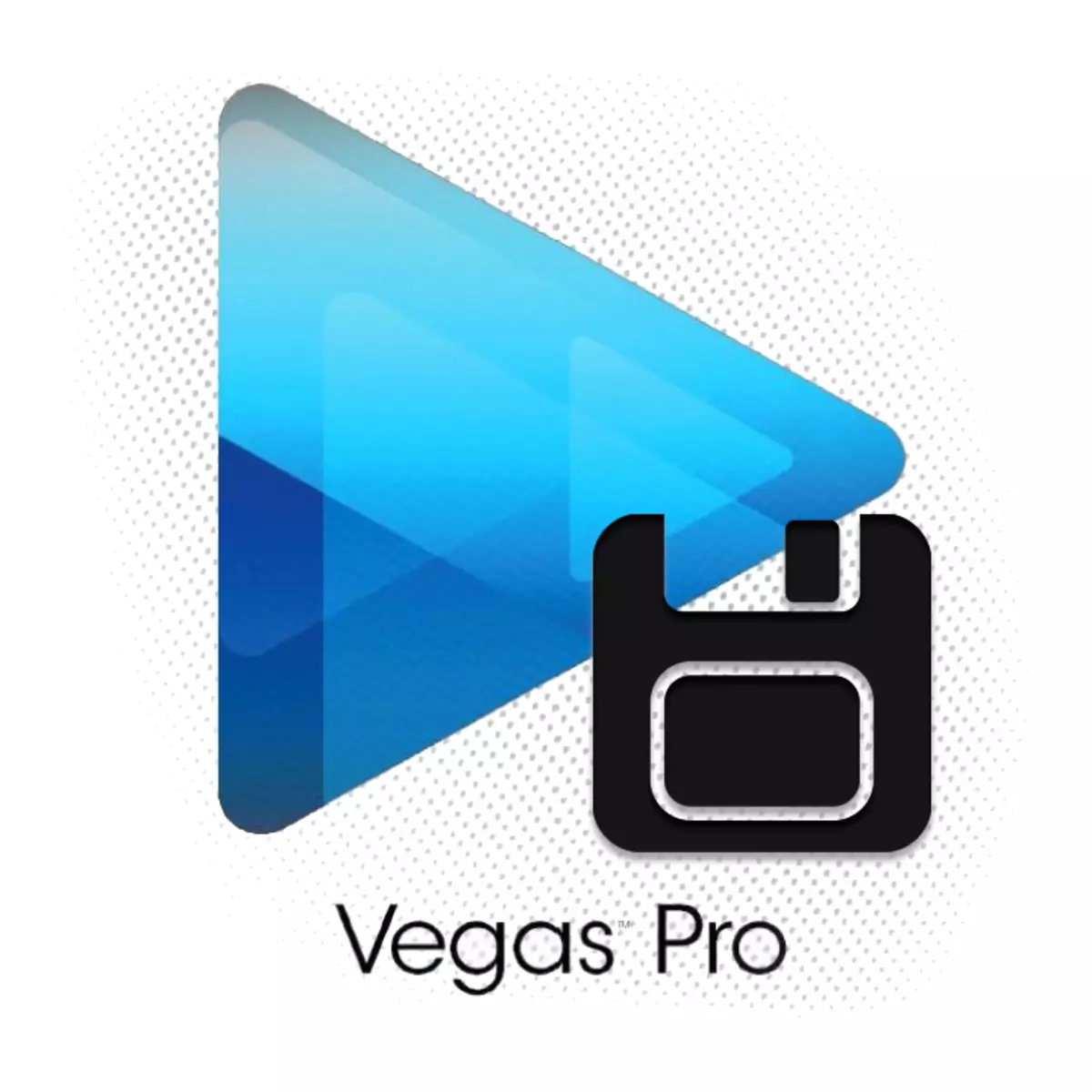
似乎有什么问题会导致保存视频录制的简单过程:我点击了“保存”按钮并准备就绪!但是,在索尼维加斯并不那么简单,因此大多数用户都有自然问题:“如何将视频保存在索尼维加斯专业版?”。让我们搞清楚!
注意力!
如果在索尼维加斯,您可以点击“另存为...”按钮,然后您只需保存项目,而不是视频。您可以保存项目并退出视频编辑器。返回安装后一段时间后,您可以继续从他们停止的地方工作。
如何在Sony Vegas Pro中保存视频
假设您已经完成了处理视频,现在您需要保存它。
1。突出显示您需要保存或不选择的视频的段,如果需要保存视频。为此,请在“文件”菜单中,选择“可视化为...”(“渲染为”)。同样在索尼维加斯的不同版本中,此项目可能被称为“转换为...”或“计算如何...”
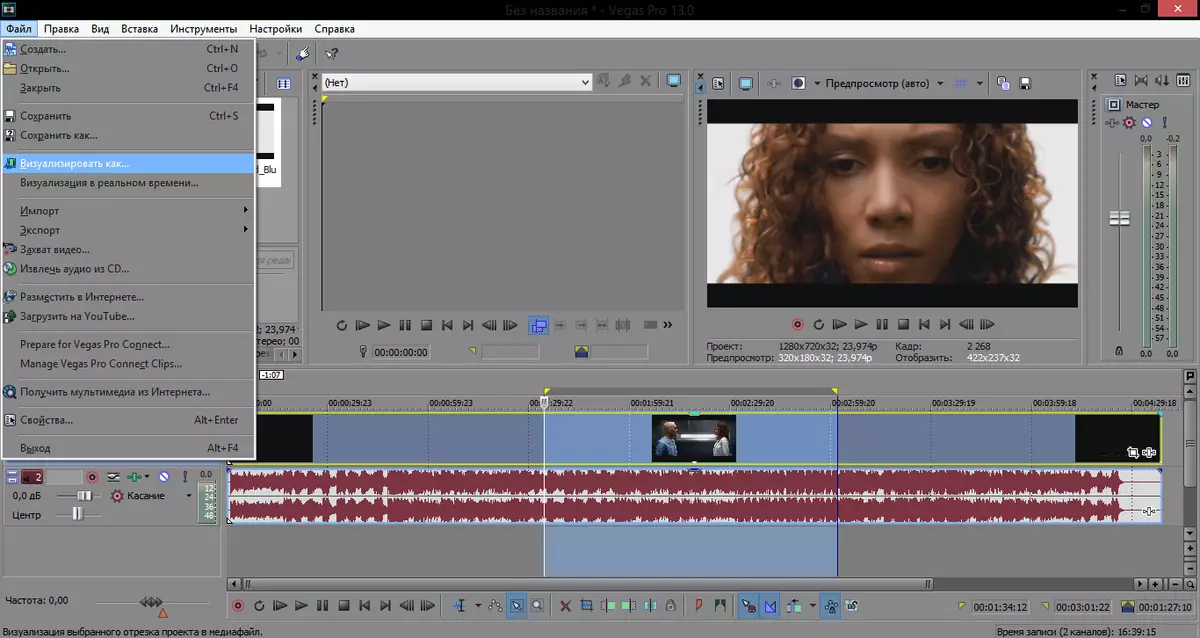
2.在打开的窗口中,输入视频名称(1),选中复选框“仅渲染循环区域”复选框(如果需要仅保存段)(2),并展开MainConcept AVC / AAC选项卡(3 )。
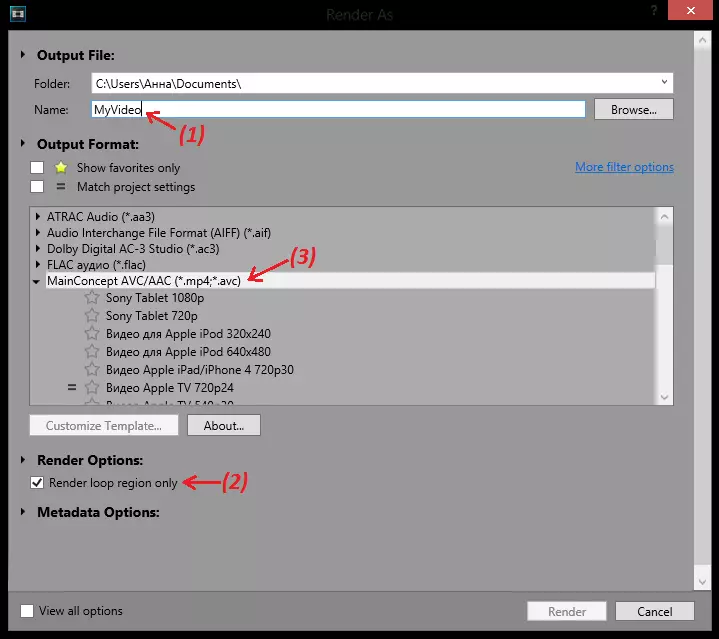
3.现在有必要选择正确的预设(最佳版本 - Internet HD 720),然后单击“渲染”。因此,您可以使用.mp4格式保存视频。如果您需要另一种格式 - 选择其他预设。
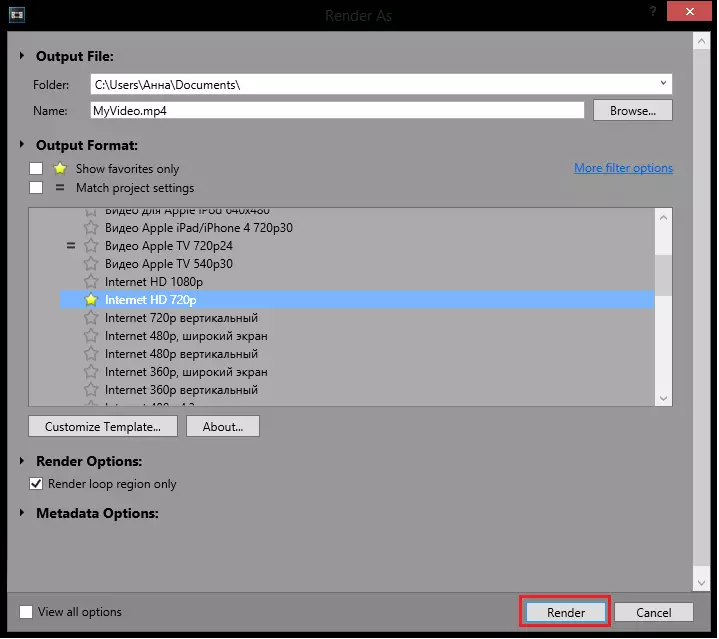
interest
如果您需要其他视频设置,请单击“自定义模板...”。在打开的窗口中,您可以输入必要的设置:指定帧的大小,所需的帧速率,字段的顺序(通常是渐进式扫描),像素的纵横比选择一点速率。
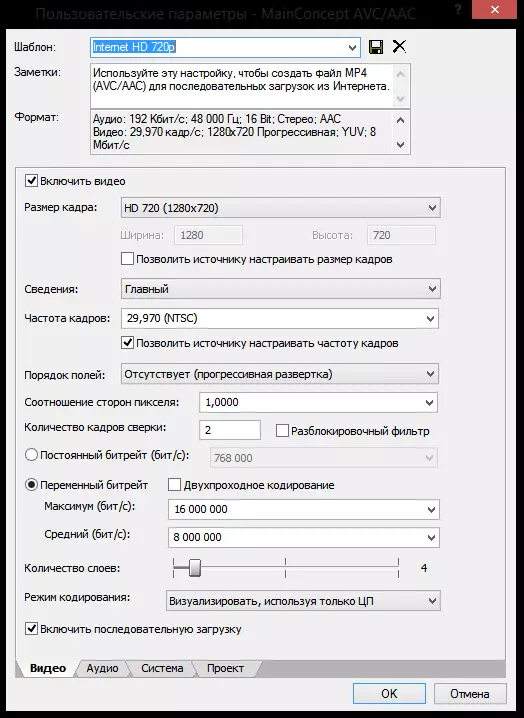
如果您完全正确地完成,则应出现一个窗口,您可以在其中观察渲染过程。不要害怕如果错误分配时间很长:你将在视频中进入的更大的变化,效果越大,你必须等待越长。

好吧,我们试图尽可能地解释如何将视频保存到索尼维加斯专业版13.在以前的索尼维加斯版本中,视频渲染过程实际上没有不同(否则可以签名某些按钮)。
我们希望我们的文章结果对您有用。
